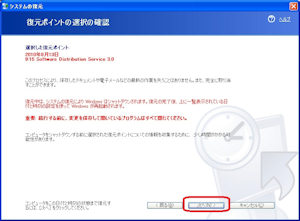動作は安定してますか?
Windowsのシステムの復元方法(ロールバック)
Windowsが持つロールバック(実行前の状態に復元する)機能により、実施前の状態に戻すことができます。
システムの復元は、hao123.comや削除できないアプリケーション、削除できないツールバー、しつこいアドウェア等を削除する方法として有効なことがあります。
[Windows 11/10/8.1/8]のロールバック方法
[Windows Vista/7]のロールバック方法
[Windows XP]のロールバック方法
Windows標準機能、ロールバック(システムの復元)によってパソコンの状態を元に戻すという事は、指定した日時の状態に戻るため、指定日時から現在までの間にインストールしたソフトウェアはなくなってしまうデメリットがあります。
【復元が可能な情報】レジストリ、スタートアップ、サービス、TCP/IP最適化、ドライバの更新、インターネット一時ファイル、クッキー、ウイルス対策によって削除されたウィルス
【復元できない情報】デフラグ
Windowsが起動できなくなっている状態でロールバックを利用する場合は、Windows safeモードで起動し、システムの復元を行います。
ロールバック方法(Windows 11/10/8.1/8)
- [スタートボタン]を右クリックし、「コントロールパネル」もしくは、[ファイル名を指定して実行]を選択。「Control」を入力して実行します。「システムとセキュリティ」を選択します。
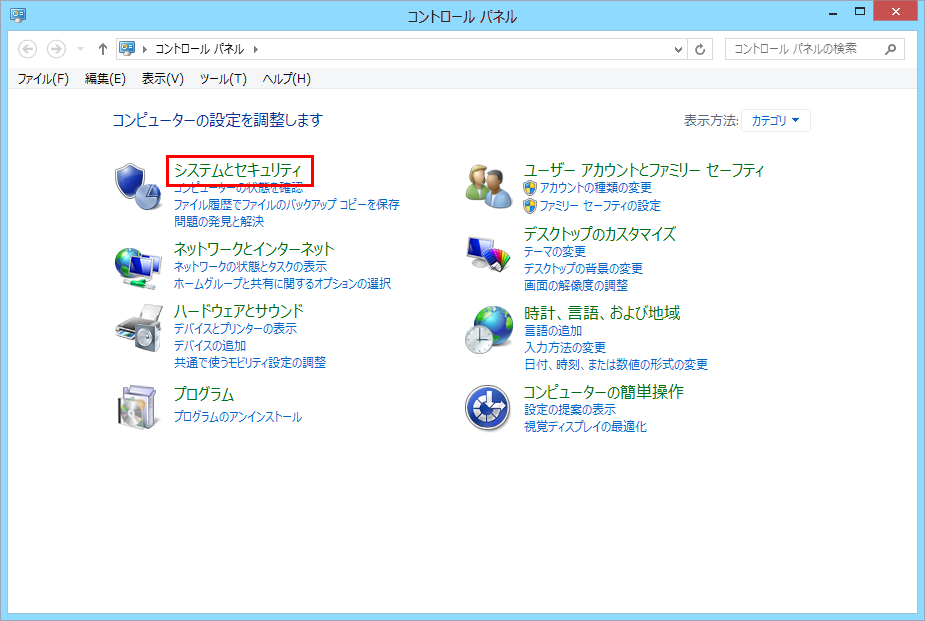
- 「アクションセンター」を選択します。
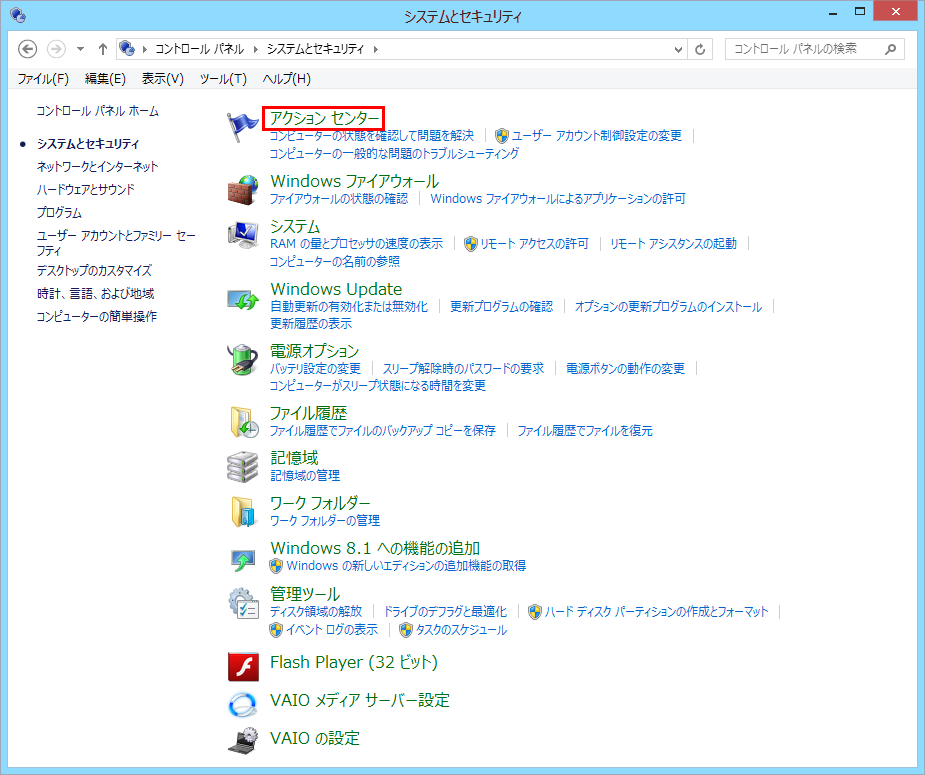
- 「回復」を選択します。
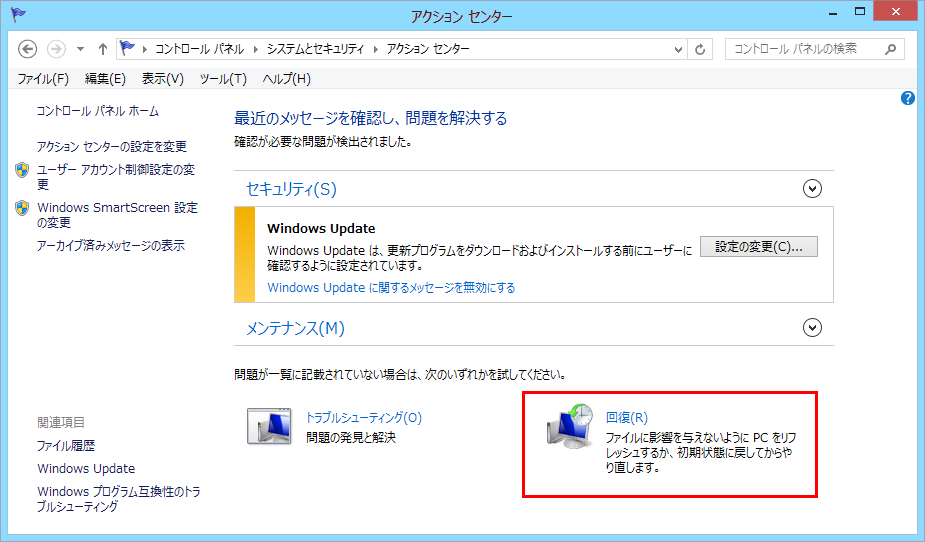
- 「システムの復元を開く」を選択します。
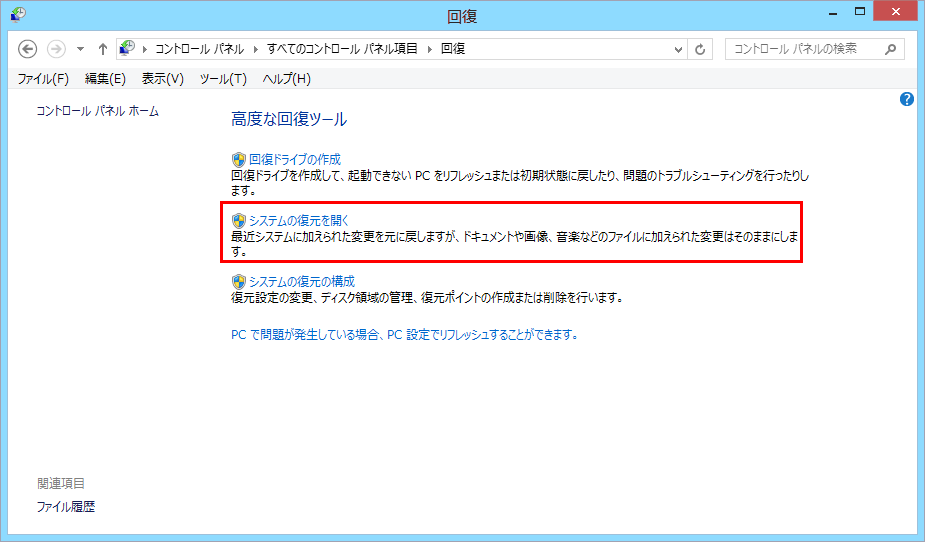
- 「次へ」を押します。
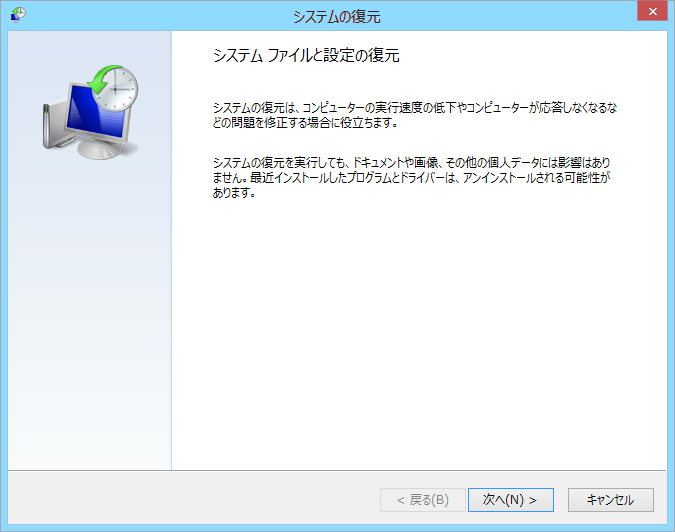
- システムをどの時点に戻すかを選択します。
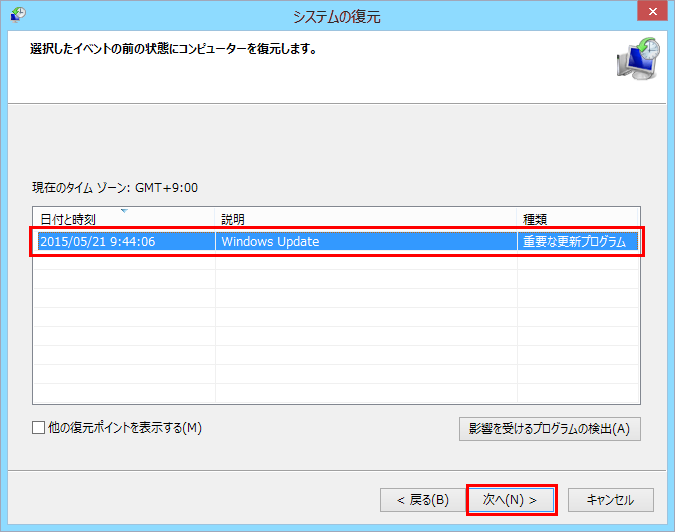
1つ前の情報を選択して実行します。その後、自動的にパソコンが再起動されます。もし問題が解決されないのであれば、もう1段下のものを選択して再度実行します。
ロールバック方法(Windows Vista/7)
- 「コントロールパネル」を開き、「システムとセキュリティ」を選択します。
- 「アクションセンター」にある「コンピュータシステムを以前の状態に復元」を選択します。
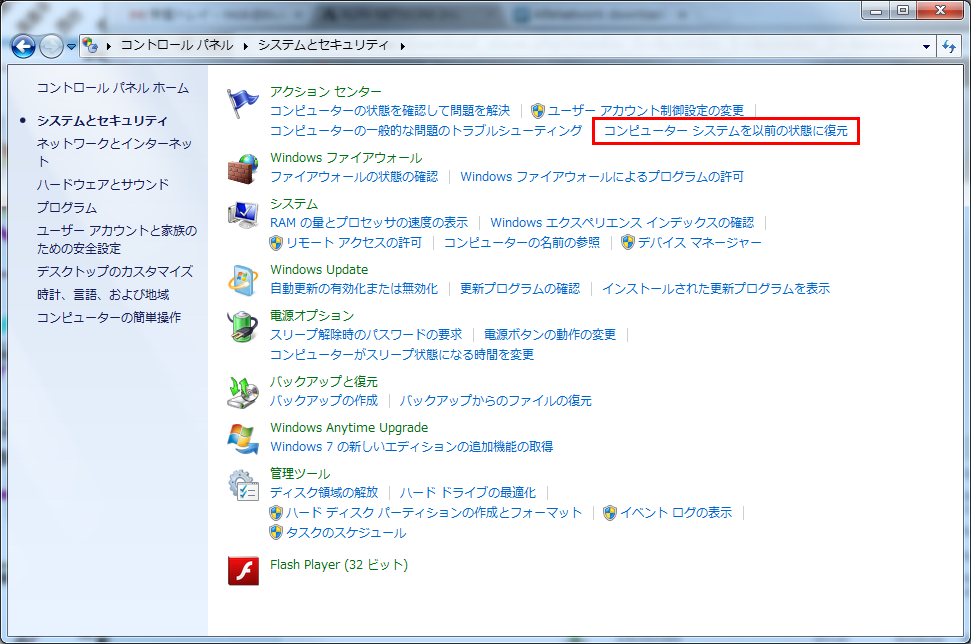
- 「システムの復元を開く」ボタンを押します。
- 「システムの復元」ダイヤログが開きますので、「次へ」を選択します。
- システムをどの時点に戻すかを選択します。
1つ前の情報を選択して実行します。その後、自動的にパソコンが再起動されます。もし問題が解決されないのであれば、もう1段下のものを選択して再度実行します。
ロールバック方法(Windows XP)
- 「スタート」-「アクセサリ」-「システムツール」-「システムの復元」のプログラムを起動します。
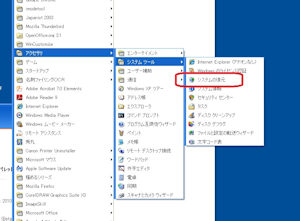
- 「コンピュータを以前の状態に復元する」を選択します。
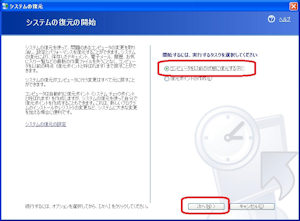
- 見づらいのですが、カレンダーの日付が太字になっている現在の日付から近い過去の日付を選択します。
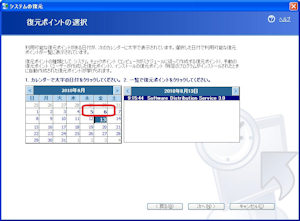
- 「復元ポイントの選択の確認」を選択して実行します。
その後、自動的にパソコンが再起動されます。もし問題が解決されないのであれば、もう1段下のものを選択して再度実行します。